Иногда может случиться так, что файл может содержать конфиденциальную информацию, которую вы не хотите, чтобы видел издатель. Маскирование текста в PDF-документе не позволит издателю делиться конфиденциальной информацией. В этой статье я расскажу, как замаскировать PDF с помощью инструмента редактирования Wondershare PDFelement - Редактор PDF-файлов.

![]() Работает на основе ИИ
Работает на основе ИИ
PDFelement обещает вам постоянную необходимую защиту с помощью функции редактирования. Функция редактирования позволяет вам стереть весь контент, публикацию которого вы хотите запретить или не желаете его попадания в чужие руки. Дополнительно, PDFelement дает вам эту возможность, помимо других функций, которые в совокупности расширяют возможности управления вашими PDF-документами.
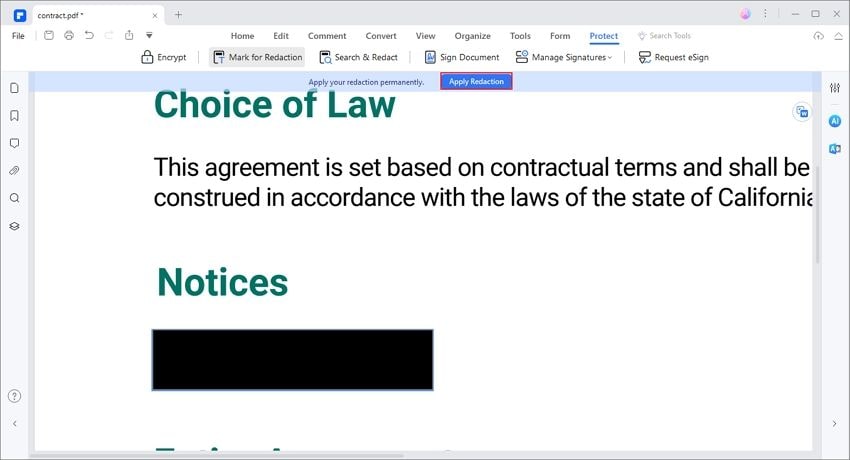
Дополнительные функции следующие:
- Редактируйте свой PDF-файл, вставляя, удаляя и изменяя каждый элемент в документе, или аннотируйте PDF-файл с комментариями и выделением;
- Вы можете легко создавать PDF-файл из различных документов и файлов изображений или конвертировать PDF в документ Office, изображения, веб-страницы и так далее;
- Разделяйте большие документы на более мелкие для облегчения поиска в дальнейшем, а также объединяйте разные документы в один файл PDF;
- Защищайте паролем PDF-файлы, предотвращая их просмотр, печать, редактирование и копирование, а также редактируйте PDF-файлы для постоянного затемнения конфиденциального содержимого.
3 Шага для Маскирования Текста в PDF
Шаг 1. Добавьте PDF в PDFelement
Запустите PDFelement после завершения установки. Когда откроется главное окно, перейдите к папке, которую вы хотите отредактировать, с помощью кнопки "Открыть файл".

Шаг 2. Выберите Элементы для Маскировки
Перейдите на вкладку "Защитить" после того, как файл загрузится в PDFelement. Из доступных вариантов нажмите кнопку "Отметить для исправления". С помощью курсора выберите текст или изображения из документа, которые вы хотите удалить. Вы можете заменить существующий цвет области редактирования и поместить собственный текст и коды редактирования в отредактированное поле.

Шаг 3. Подтвердите Редактирование
Вернитесь на панель инструментов и нажмите кнопку "Применить исправления". PDFelement затем начнет процесс редактирования для выбранной области в документе. Он навсегда удалит текст или изображения. Вы не можете отменить действие. Программа отредактирует выбранную область и заменит ее рамкой черного цвета. Вы можете сохранить документ, выбрав "Файл > Сохранить".
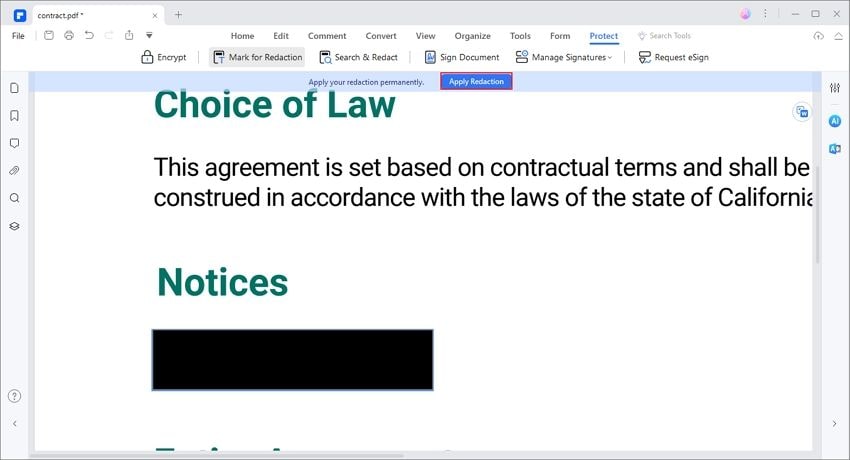

![]() Работает на основе ИИ
Работает на основе ИИ






